
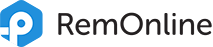
Яндекс.Формы → Создание обращения в RemOnline
Передавайте данные из Яндекс.Форм
и создавайте обращения в RemOnline
Настройка получения данных из Яндекс.Формы
Список Шагов:
Шаг 1. Добавления источника
Шаг 2. Настройка отправки данных из Яндекс.Формы
Шаг 3. Отправка тестового лида из Яндекс.Формы
Шаг 1. Добавления источника
Шаг 1.1 Нажмите на кнопку "Добавить".
 Шаг 1.2 Выберите источник данных "HTTP-Запрос (Webhook)".
Шаг 1.2 Выберите источник данных "HTTP-Запрос (Webhook)".

Шаг 1.3 Не изменяя параметров, нажмите кнопку "Сохранить"

Шаг 1.4 Скопируйте ссылку.

Шаг 2. Настройка отправки данных из Яндекс.Формы
Настройте отправку заявок из Яндекс.Формы
Перейдите в Настроики вашего проекта в Яндекс.Формы
- Выберите созданую форму
- Нажмите на вкладку "Интеграция"
- Нажмите на кнопку "Добавить группу действий"
- Выберите "API"
- Выберите "Запрос заданным методом"
- Укажите ваш адрес webhook в поле"URL" из Шага 1.4
- Выберите метод "POST"
- Тело запроса Добавьте параметры(Данные) которые нужно получать
- Добавить заголовок Content-Type: application/x-www-form-urlencoded
- Сохранить




Шаг 3. Отправка тестового лида из Яндекс.Формы
Отправьте Тестовый лид из Яндекс.Формы
Т.е. заполните вашу яндекс форму.
после того как отправите тестовый лид зайдите в обработку:
- в блоке "1.Источник данных".
- Нажмите на кнопку "Изменить".
- Нажмите на кнопку "Получить" после этого появятся параметры.
- Нажмите на кнопку "Сохранить".
На скринах ниже показано как это сделать.


На этом настройка получения данных о поступивших заявках из Яндекс.Формы закончена.
Заявки для квиза, для которого вы настроили отправку, будут поступать в обработку.
Далее можно настроить действия по отправке этих данных в amoCRM, Bitrix24, Telegram и др.
Создание обращения в RemOnline
Шаг 1. Добавьте действие "JSON Компоновщик"
В разделе "Действия" нажмите кнопку "Добавить"

Выберите действие "JSON Компоновщик"

Заполните необходимые поля в этом действии
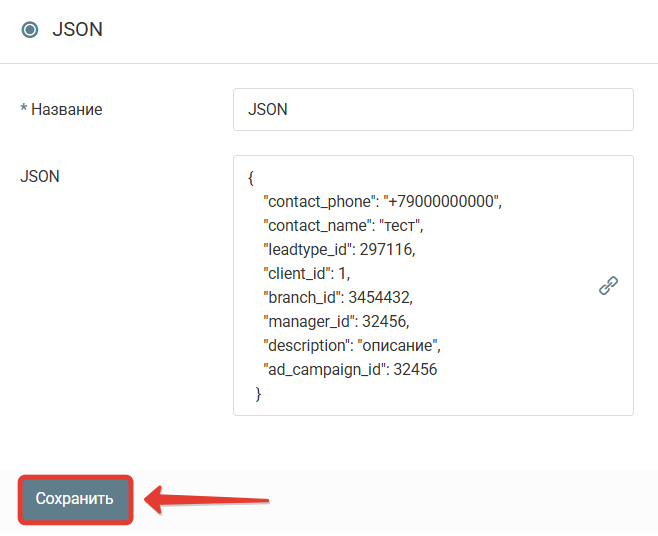
Список обязательных полей, которые необходимо добавить в компоновщик:
- client_id - ID клиента (нужно указывать только при отсутствии contact_name и contact_phone)
- contact_name - Имя
- contact_phone - Телефон
- leadtype_id - ID типа запроса
Необязательные поля:
- branch_id - ID локации
- manager_id - ID ответственного менеджера
- description - описание обращения
- ad_campaign_id - ID рекламной кампании
Шаг 2. Добавьте действие "HTTP-запрос"
В разделе "Действия" нажмите кнопку "Добавить"

Выберите действие "HTTP-запрос"

Настройте отправку запроса в соответствии со скриншотом
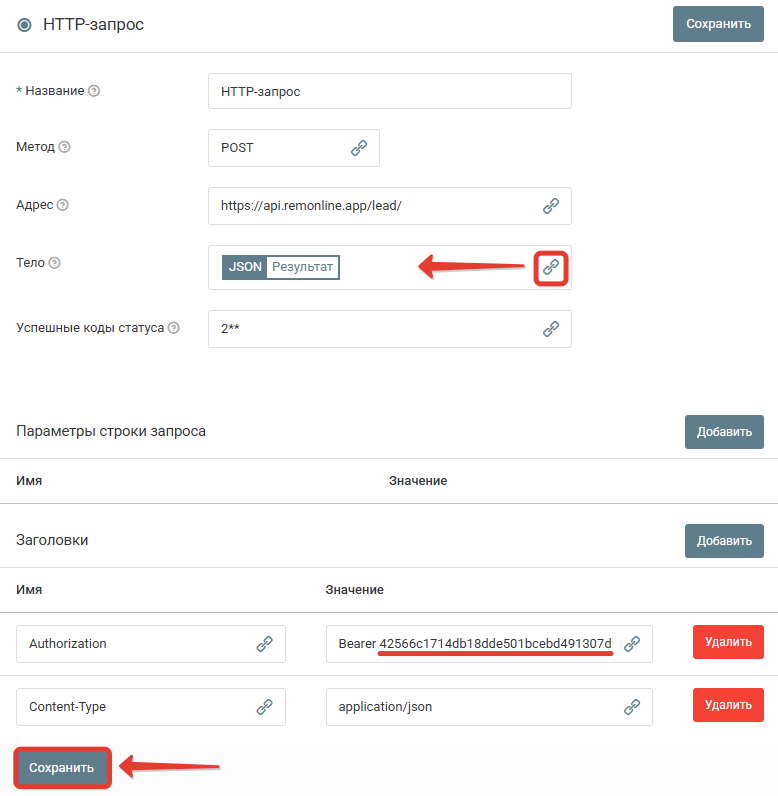 Получить токен для заголовка Authorization можно в интерфейсе RemOnline, для этого перейдите в "Настройки → API".
Получить токен для заголовка Authorization можно в интерфейсе RemOnline, для этого перейдите в "Настройки → API".
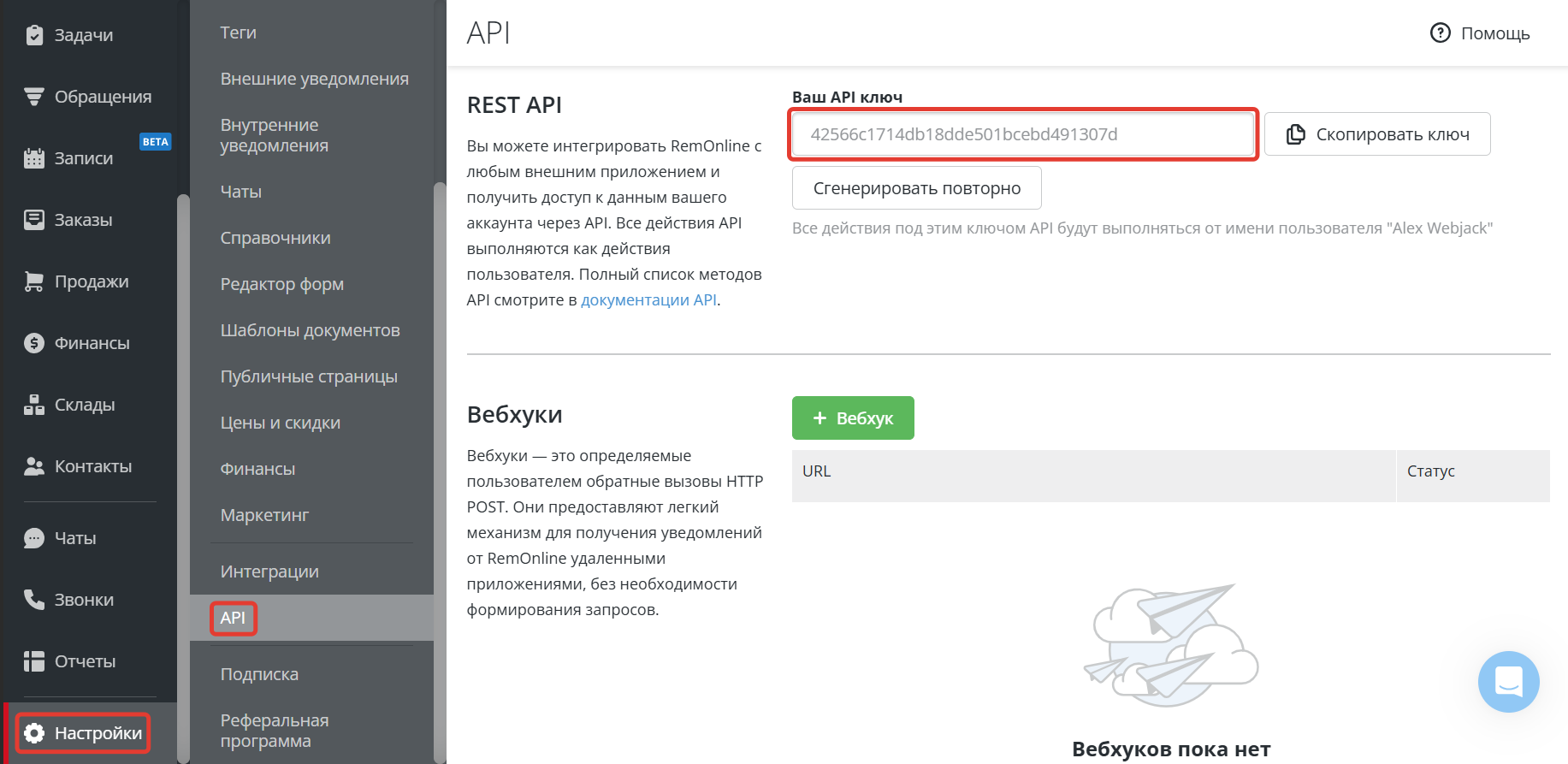
Нажмите на кнопку "Сохранить".
Запустите обработку
Нажмите на кнопку "Запустить"

С этого момента данные будут обрабатываться.
Как все будет работать?
- В обработку будут поступать данные из настроенного вами "Источника данных"
- Поочередно будут выполняться все действия, которые вы настроили
- Все поступающие в обработку данные, а также статус и история их обработки будут отражаться в "Истории операций"

В случае возникновения каких-либо ошибок в процессе обработки, вы получите письмо-уведомление на email.
Если вы обнаружили ошибку или неточность в описании, либо что-то не понятно, напишите нам в чат на сайте. Мы внесем правки.




